Zapętlone wideo to świetny sposób na przekazanie informacji o Twoim produkcie lub organizacji bez zmuszania użytkownika do ich oglądania.
Jest to bardzo przydatny format treści, który jest często używany podczas targów, wydarzeń, firmowych poczekalni, a nawet podczas prezentacji. Ostatnio zapętlone filmy stały się nawet zabawnym formatem treści w mediach społecznościowych.
W tym artykule pokażemy Ci
1. Jak zapętlić wideo online?
2. Jak zapętlić wideo za pomocą odtwarzaczy wideo?
3. Jak zapętlić filmy z YouTube?
4. Jak zapętlić filmy w prezentacjach PowerPoint?
Jako punkt bonusowy pokażę również, jak zapętlić filmy na Facebooku, Twitterze i Instagramie.
Oto film, który wyjaśnia, jak tworzyć filmy w pętli dla różnych kanałów mediów społecznościowych. Jeśli wolisz uczyć się przez oglądanie filmów niż czytanie, to jest dla Ciebie. Jeśli nie, przejdź do artykułu.
1. Jak zapętlić wideo online?
Filmy w pętli to ciągle powtarzające się filmy z niekończącymi się lub wielokrotnymi powtórkami. Istnieje kilka sposobów na tworzenie wideo w pętli, ale tylko kilka z nich jest jednocześnie prostych i wydajnych.
Animaker to jedno z takich narzędzi do tworzenia filmów, które zapewnia proste, ale potężne opcje edycji filmów online. Ten trzyetapowy proces pokaże Ci, jak używać loopera wideo Animmaker do zapętlania filmów online w mgnieniu oka.
Krok 1:Prześlij film
Załóż konto w Animmaker. Po przejściu do panelu kliknij
Utwórz>> Utwórz wideo>>Pustą stronę.
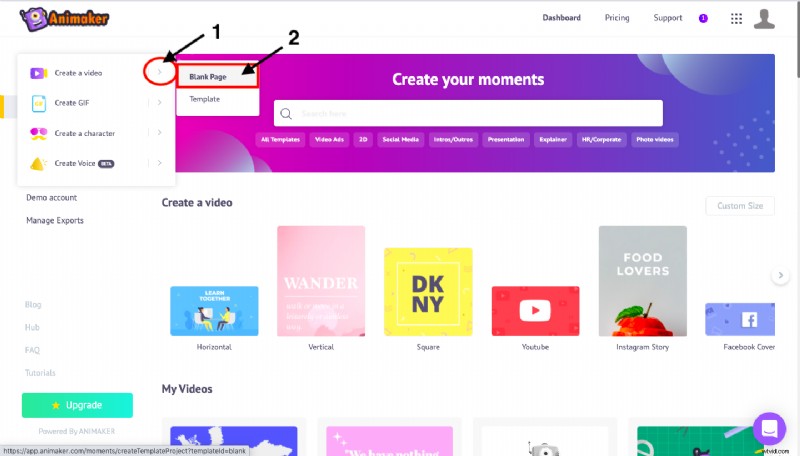
strona pulpitu animatora
Teraz wybierz opcję przesyłania, która znajduje się w lewym dolnym rogu interfejsu. Prześlij film, który chcesz zapętlić, klikając przycisk przesyłania. Możesz też po prostu przeciągnąć i upuścić plik wideo do aplikacji.
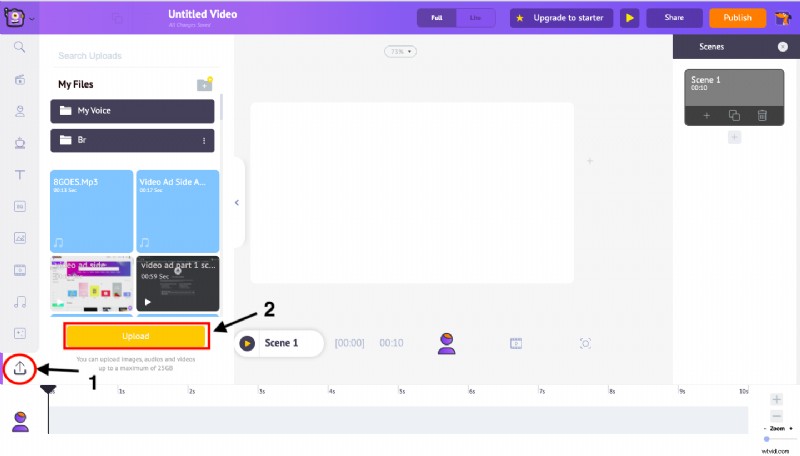
Sekcja przesyłania programu Animmaker
Krok 2:Powiel:
Po przesłaniu filmu wybierz go, aby załadować go do obszaru roboczego.
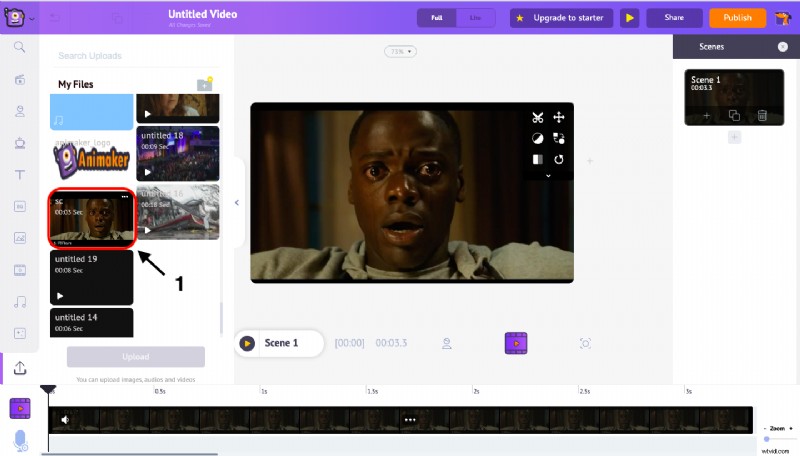
Po prawej stronie znajduje się opcja Duplikuj, obecna w każdej scenie. Teraz kliknij przycisk „Zduplikuj scenę” tyle razy, ile chcesz, aby wideo było zapętlone. Załóżmy, że chcesz, aby pętla wystąpiła 10 razy, a następnie kliknij ikonę duplikatu 10 razy.
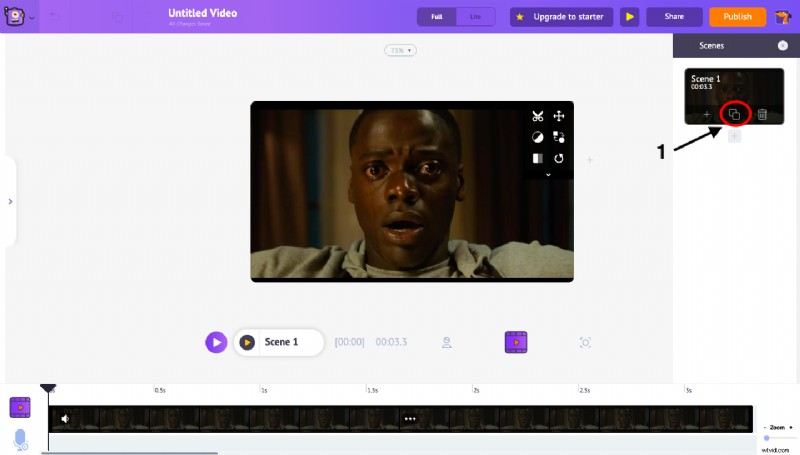
Krok 3:Pobierz
Po zakończeniu kliknij Opublikuj>>Pobierz wideo.
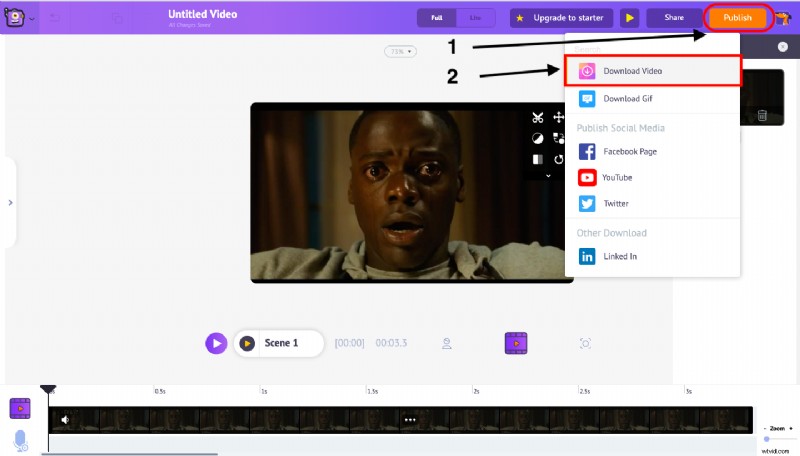
Po wyrenderowaniu wideo zostaniesz przekierowany na następną stronę.
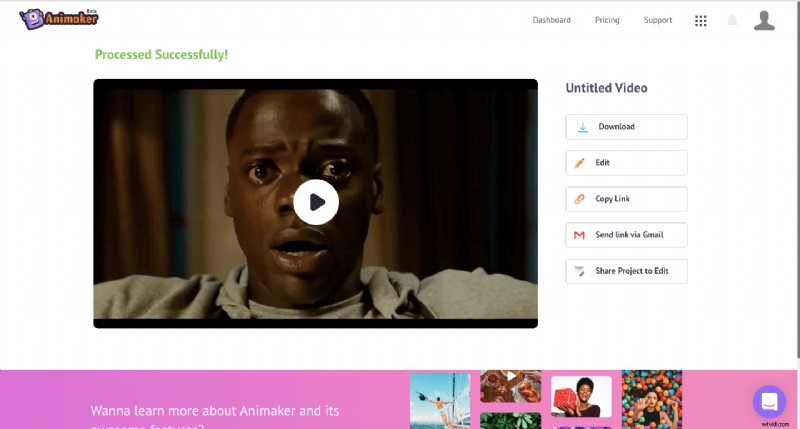
Tutaj będziesz mieć możliwość pobrania, ponownej edycji wideo, a nawet udostępnienia wideo lub pliku projektu innym osobom w celu dalszej edycji.
Ponadto otrzymasz również link do pobrania przetworzonego wideo w zarejestrowanym identyfikatorze poczty. W ten sposób upewnisz się, że pobieranie pozostaje dla Ciebie łatwym zadaniem.

2. Jak zapętlić wideo za pomocą odtwarzaczy wideo:
Różne cele wymagają różnych rozwiązań. Czyż nie?!
Załóżmy, że planujesz odtworzyć swój film na targach lub targach i chcesz, aby film był stale powtarzany w tle. W takiej sytuacji oprogramowanie, które pomoże zapętlić wideo określoną liczbę razy, może nie być najlepszym rozwiązaniem. Potrzebujesz łatwej naprawy, która pomoże Ci odtwarzać wideo nieskończoną liczbę razy bez Twojej interwencji.
W takim przypadku najlepszym rozwiązaniem jest zapętlenie za pomocą odtwarzaczy wideo. Poniżej pokazałem, jak zapętlić wideo w niektórych powszechnie używanych odtwarzaczach wideo.
Odtwarzacz multimedialny Windows:
W odtwarzaczu multimedialnym Windows druga ikona w dolnym menu po lewej stronie umożliwia odtwarzanie wideo w trybie powtarzania.
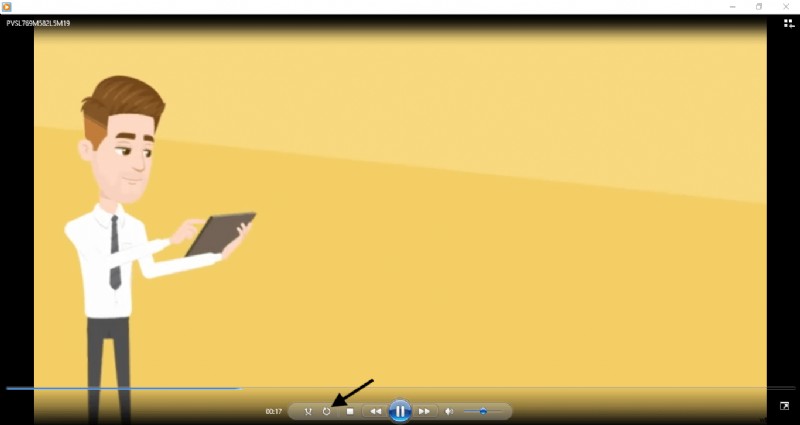
Odtwarzacz VLC:
Aby odtworzyć wideo w pętli w odtwarzaczu VLC, kliknij przycisk Widok w górnym menu i wybierz zaawansowane elementy sterujące.
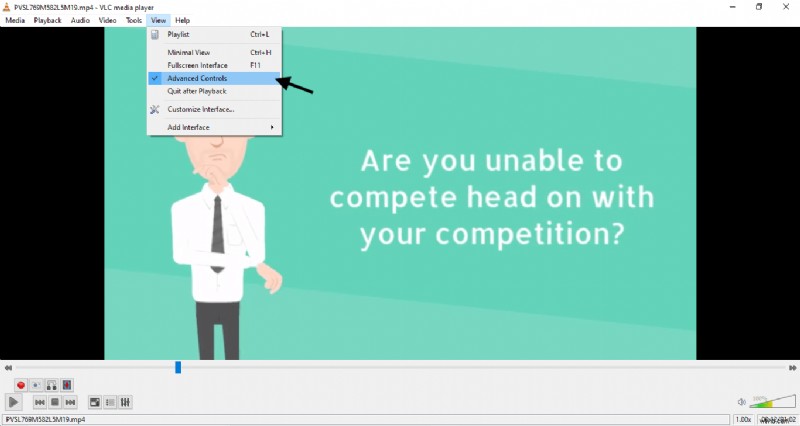
Po otwarciu zaawansowanych elementów sterujących użyj przycisku pętli, aby wybrać sekcję wideo (od punktu A do punktu B), którą chcesz odtworzyć w pętli.
Jeśli teraz naciśniesz ikonę odtwarzania, film będzie odtwarzany w pętli między punktami A i B.
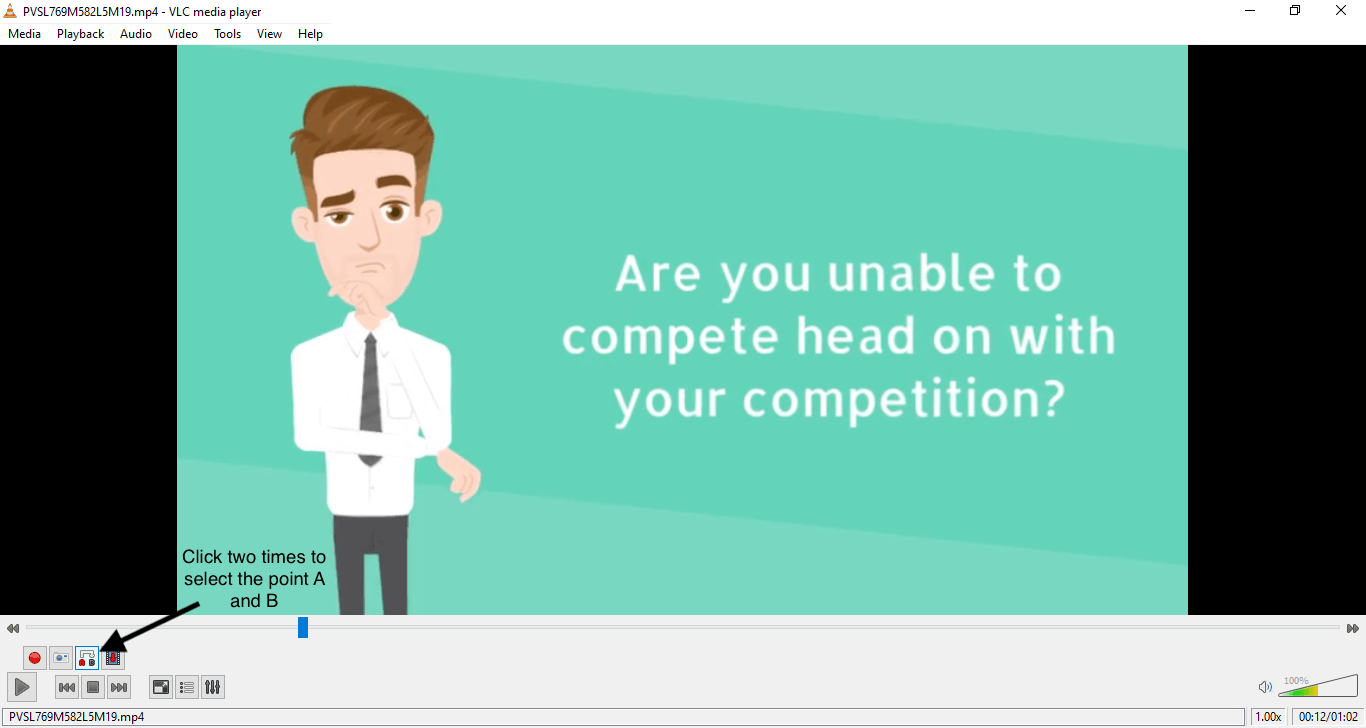
Odtwarzacz Quicktime:
Zapętlanie wideo w odtwarzaczu Quicktime jest podobne do robienia w odtwarzaczu VLC, ale znacznie prostsze.
Kliknij przycisk Widok i wybierz opcję pętli i gotowe!
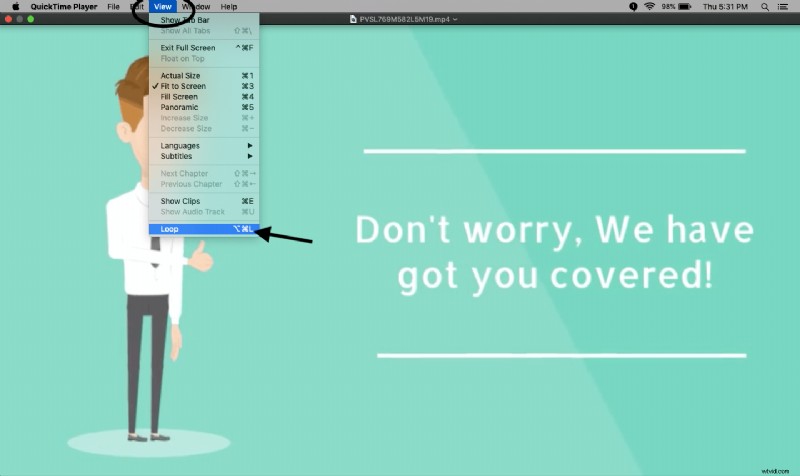
3. Jak zapętlić filmy z YouTube:
YouTube to nasze proste rozwiązanie dla wszystkich naszych potrzeb wideo. Ale wciąż wielu z nas nie wie, jak wykorzystać go w pełni. YouTube daje nam bardzo proste rozwiązanie do odtwarzania wideo w trybie powtarzania.
Aby film był odtwarzany w pętli, kliknij go prawym przyciskiem myszy i wybierz „pętlę” z opcji.
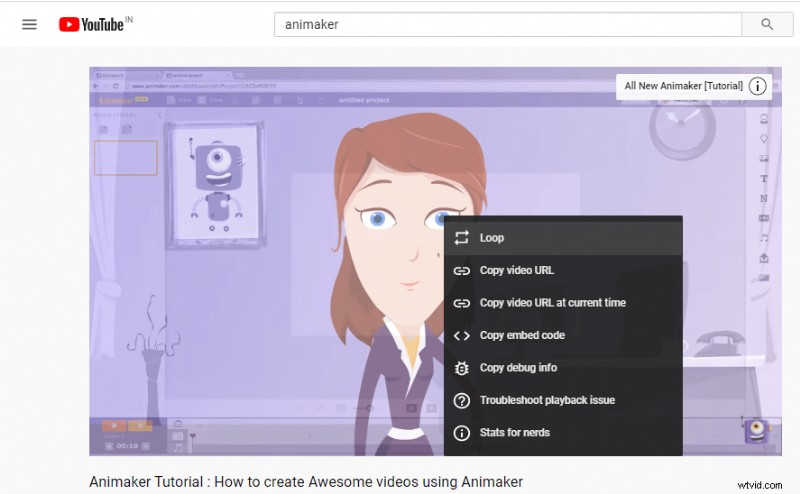
4. Jak zapętlić filmy w prezentacji Powerpoint:
Zapętlenie wideo w prezentacji PowerPoint to dobry sposób na przyciągnięcie uwagi widza. Na początek wstaw wideo do prezentacji,
kliknięcie Wstaw karta>> Wideo >> i wybierz opcję Wideo na moim komputerze aby przesłać film, który chcesz dodać do prezentacji.
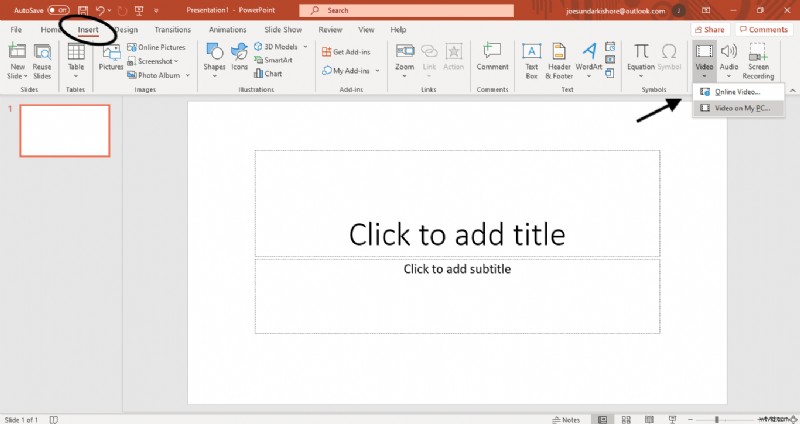
Po osadzeniu filmu przejdź do Odtwarzania i zaznacz pole obok opcji „Zapętlaj do zatrzymania ”.
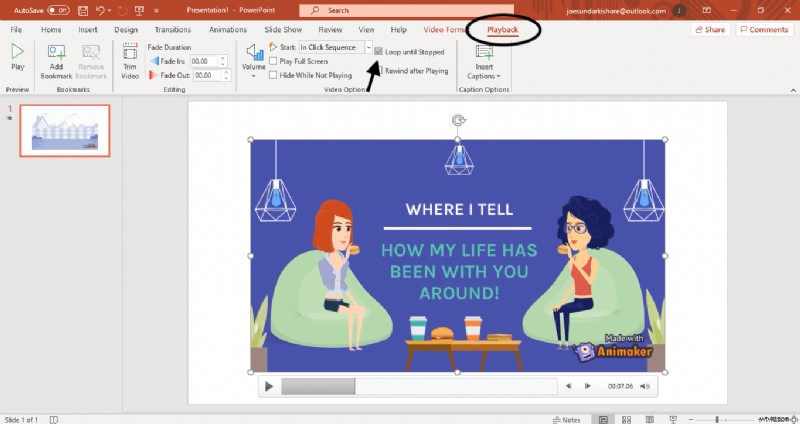
Otóż to. Twój film w prezentacji jest zapętlony i będzie kontynuowany, dopóki go nie zatrzymasz.
Bonus: Jak zapętlić filmy na Facebooku, Twitterze i Instagramie (nieskończona pętla):
Nieskończona pętla wideo może oszukać widza, zacierając różnicę między początkiem a końcem filmu. To świetna sztuczka, aby tworzyć przyciągające uwagę filmy w mediach społecznościowych.
Ten prosty, dwuetapowy proces pokaże Ci, jak tworzyć filmy w nieskończonej pętli.
Krok 1:prześlij swój film
Utwórz>> Utwórz GIF>> Pusta strona.
Tworzymy to jako plik GIF, aby zapewnić nieprzerwane działanie wideo jako nieskończoną pętlę. Również w przypadku tego wymagania użyjemy programu Animmaker.
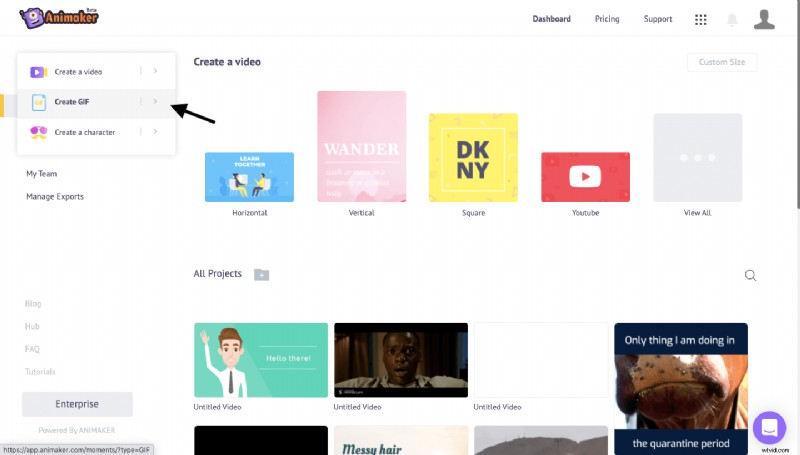
Po zalogowaniu się do aplikacji prześlij plik, który chcesz zapętlić, korzystając z sekcji przesyłania znajdującej się po lewej stronie interfejsu aplikacji. Możesz też przeciągnąć wideo z folderu do aplikacji.
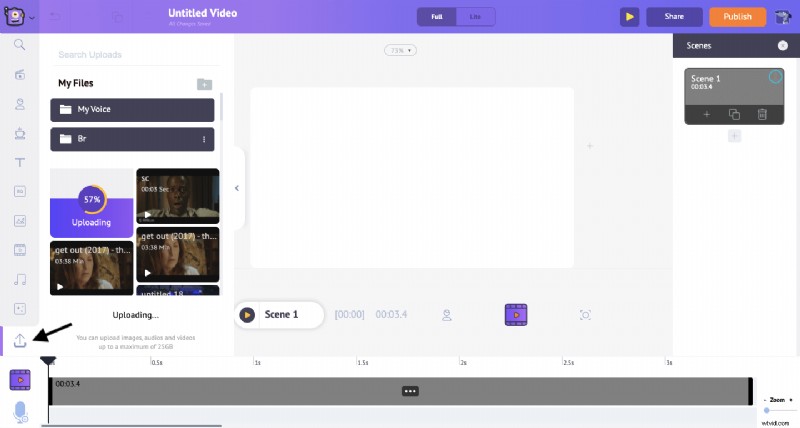
W razie potrzeby możesz również przyciąć przesyłany klip, aby pętla wideo była dokładna. Możesz to zrobić, przeciągając krawędzie klipu na osi czasu wideo.
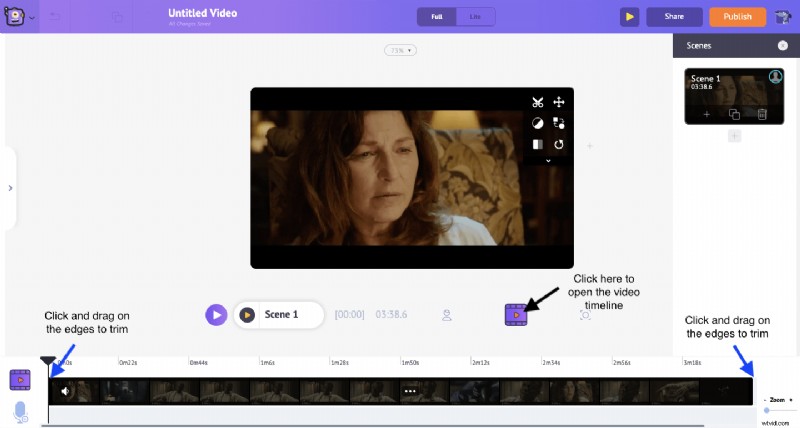
Krok 2:Pobierz
Teraz kliknij Opublikuj>> Pobierz GIF.
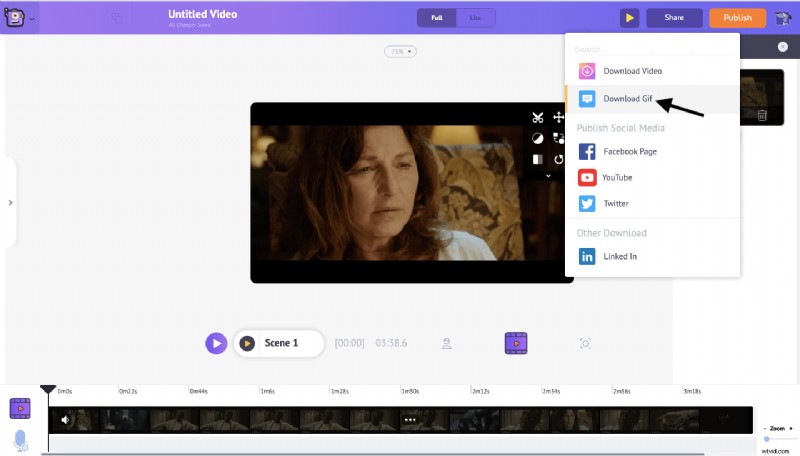
To dobry sposób na tworzenie nieskończonej pętli wideo dla Twittera i Facebooka.
Ponieważ Instagram nie akceptuje GIF-ów, musisz pobrać dane wyjściowe w formacie mp4. Aby to zrobić, pobierz przez Pobierz wideo opcja.
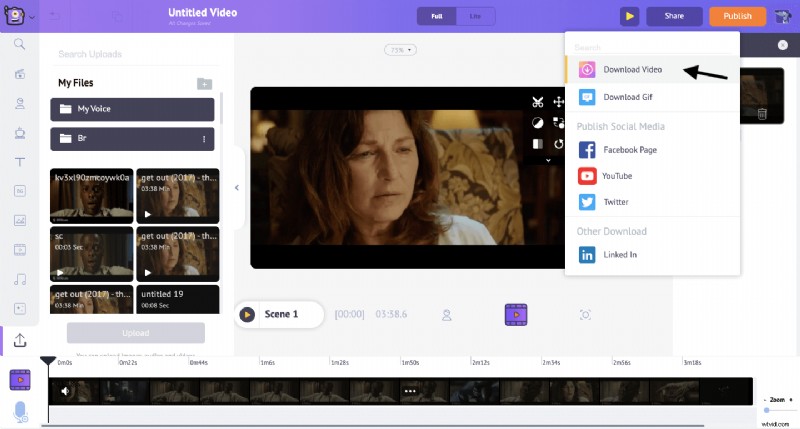
Masz swoją nieskończoną animację w pętli!
Wypróbuj nasze narzędzie do nagrywania w pętli, aby teraz stworzyć swój własny film z nieskończoną pętlą.
Mamy nadzieję, że ten artykuł pomoże Ci znaleźć właściwe rozwiązania do zapętlania wideo. Ale jeśli jesteś bardzo kreatywny i chcesz zrobić coś więcej niż tylko zapętlić film, mamy dla Ciebie odpowiednie narzędzie.
Animaker to bezpłatne i łatwe w użyciu oprogramowanie do tworzenia filmów DIY, które oferuje opcje przycinania, przycinania, obracania, zmiany koloru, dodawania muzyki do wideo, tworzenia animacji postaci, tworzenia wideo ze zdjęciami, tworzenia animacji tekstu i wiele więcej.
Jedna najpotężniejsza aplikacja do tworzenia wideo dla każdej potrzeby wideo. Kliknij tutaj, aby się zasilać!
